Win10系统作为最新的系统,吸引了很多的用户追捧。但是在使用的过程中,也会遇到一些问题,比如有的用户在新装或重装的Win10系统后,就碰到了win10出现无线网卡驱动异常的情况,这该怎么办呢?下面,小编就教大家如何去解决win10无线网卡驱动异常。
有不少的win7系统的用户都通过各种方法换成win10,但是却有不少的用户换系统遇到一些的问题,其中最多的问题就是无线网卡驱动的问题了,如果win10无线网卡驱动异常怎么办,很多的用户不知道该怎么办,下面,小编就来跟大家分享win10无线网卡驱动异常的解决方法。
win10无线网卡驱动异常怎么办
鼠标右键点击电脑左下角的图标,找到“设备管理器”选项
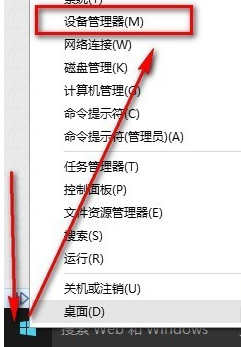
网卡驱动电脑图解1
打开设备管理器,右击那个有问题的无线网卡驱动程序,
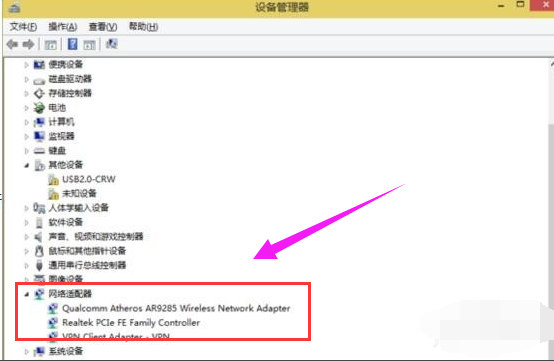
无线网卡电脑图解2
选择:浏览计算机,,,,,
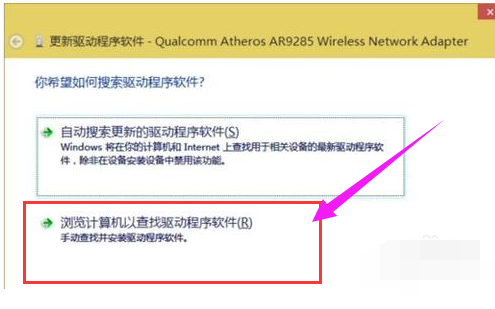
网卡驱动电脑图解3
接下来进入下一个界面中,选择:从计算机的,,,,
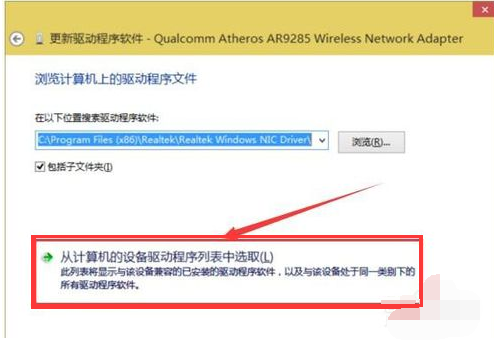
驱动异常电脑图解4
选择另外的一个,最后点击“下一步”直至确定
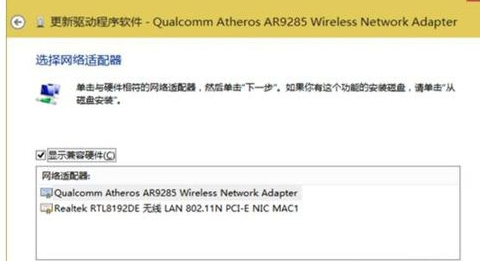
驱动异常电脑图解5
以上就是win10无线网卡驱动异常的处理方式了。